Flash中有些效果比较好看,而且做起来还比较简单的,扫光(也称过光,个人喜欢叫过光)就是其中一个,但是很多新手还是想不到怎么做,所以今天小编就为大家介绍Flash怎么制作扫光动画的效果方法,不会的朋友可以参考本文,希望能对大家有所帮助!

方法/步骤
【第一步】拖入或编辑你想要为之添加过光效果的内容,这里以文字“百度经验”为例。并更改图层名为“文本”。

【第二步】将“文本”图层的内容复制,然后新建图层,更改图层名为”过光文本“,把内容放到这个图层里。

【第三步】在这两个图层中间创建新图层,更改图层名为“过光遮罩”,然后绘制一个矩形,更改填充颜色类型为“线性渐变”,渐变为两边完全透明,中间80%透明的蓝色矩形。

【第四步】因为这个例子是文本,是线条组成的,所以需要把“过光文本”图层的文字转化为填充才可以设置遮罩层,切记线条不可以当遮罩层。

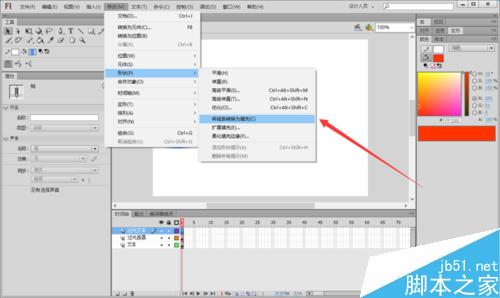
【第五步】为“过光遮罩”图层设置传统补间动画,例子中为这个遮罩设置了一定的倾斜角度,可根据自己的需要自行更改,动画的大致路径就是从文字的左方移动到文字的右方。然后为“过光文本”图层设置遮罩层。大功告成!


【说明】想要看到动画的运动路径,推荐使用下面的方法,按时间轴下面的“绘图纸外观轮廓”,然后在上面出现的方括号中框选你需要观看路径的帧数即可!第四步是线条类必须做的一步,如果是图像或填充之类的可以跳过第四步!

以上就是Flash怎么制作扫光动画的效果方法介绍,操作很简单吧,有兴趣的朋友可以跟着教程来学习哦,希望大家喜欢!
新闻热点
疑难解答